電腦下載怎么設(shè)置到d盤 把下載路徑從c盤改到d盤的方法介紹
更新日期:2024-03-22 04:42:10
來源:投稿
不知道大家使用win10系統(tǒng)的朋友有沒有這樣的一個苦惱,就是系統(tǒng)默認下載路徑是C盤,每次下載的東西都裝在C盤,這讓C盤都吃不消了,反正我之前都是這樣的,然后就想知道電腦下載怎么設(shè)置到d盤的,這不小編下面就給大家?guī)砹税严螺d路徑從c盤改到d盤的方法介紹,快來看看吧。

電腦下載怎么設(shè)置到d盤
1、使用“win+i”打開設(shè)置之后,點擊系統(tǒng)。
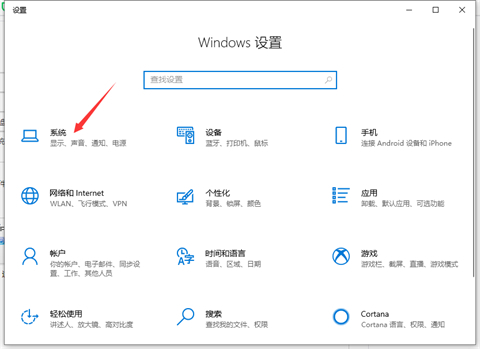
2、然后點擊“存儲”。
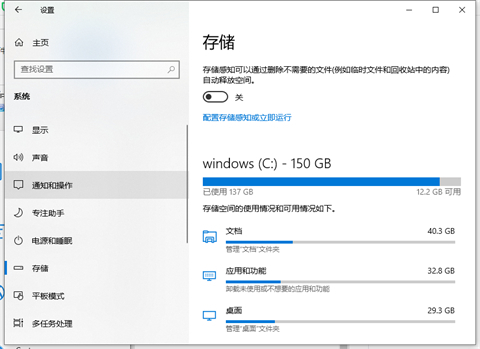
3、找到更多詳細設(shè)置,點擊下面的“更多新內(nèi)容的保存位置”。

4、這里軟件,文檔,游戲,圖片等都可以設(shè)置到相應(yīng)的盤符。這樣就可以修改完成啦。
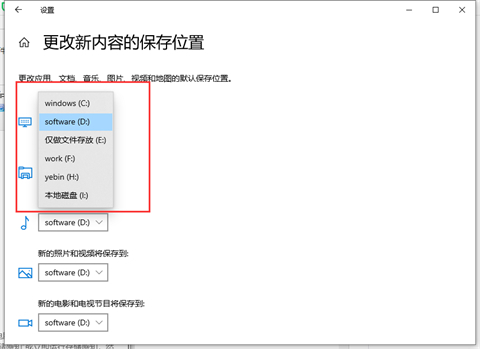
總結(jié):
1、使用“win+i”打開設(shè)置之后,點擊系統(tǒng)。
2、然后點擊“存儲”。
3、找到更多詳細設(shè)置,點擊下面的”更多新內(nèi)容的保存位置“。
4、這里軟件,文檔,游戲,圖片等都可以設(shè)置到相應(yīng)的盤符。這樣就可以修改完成啦。
以上的全部內(nèi)容就是小編給大家?guī)淼碾娔X下載怎么設(shè)置到d盤的具體操作方法介紹啦~希望對大家有幫助,還有更多相關(guān)內(nèi)容敬請關(guān)注本站,系統(tǒng)感謝您的閱讀!
- monterey12.1正式版無法檢測更新詳情0次
- zui13更新計劃詳細介紹0次
- 優(yōu)麒麟u盤安裝詳細教程0次
- 優(yōu)麒麟和銀河麒麟?yún)^(qū)別詳細介紹0次
- monterey屏幕鏡像使用教程0次
- monterey關(guān)閉sip教程0次
- 優(yōu)麒麟操作系統(tǒng)詳細評測0次
- monterey支持多設(shè)備互動嗎詳情0次
- 優(yōu)麒麟中文設(shè)置教程0次
- monterey和bigsur區(qū)別詳細介紹0次
周
月











